De linialen rond EasySIGN werkbladen maken het heel gemakkelijk om afmetingen en posities te controleren, hulplijnen toe te voegen of tabs in een tekst in te stellen.

Schakel zichtbaarheid in
Beeld > Linialen
Toont de linialen rond je werkblad.
Eenheden
Beeld > Instellingen... > Maat eenheden
Stel de eenheden van de software en linialen in millimeters, centimeters, inches of punten in.
Raster
Beeld > Instellingen > Grid
Het raster helpt je bij het ontwerpen op grootte van de ingestelde maateenheid, omdat de objecten automatisch op de magnetische gridpunten worden geplaatst.
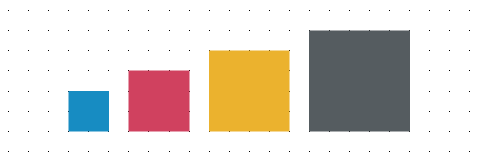
Tekst
Bij gebruik van het tekst gereedschap kun je tabs toevoegen om de tekst met tabs uit te lijnen. Na openen van het tekst gereedschap, wordt de bovenste liniaal omgezet in een tabbalk, beginnend bij het nulpunt van de tekst.
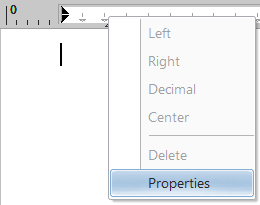
Voeg een tab toe door met een linkermuisknop op de tabbalk te klikken of selecteer het Properties menu met een rechtermuisknop op de tabbalk.
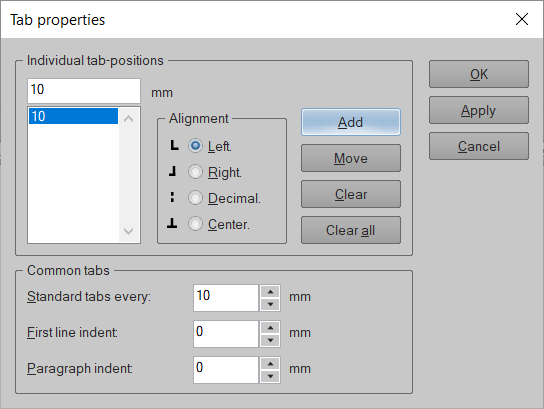
Toevoegen, Verplaatsen or Clear van de afzonderlijke tabbladposities en selecteer het uitlijningstype van het tabblad. Kies het gewenste tabtype voor het plaatsen van tekst Links, Centreren en Rechts of kies voor Decimaal voor het uitlijnen van getallen en voer de standaardinstellingen voor tabs in.
In het tab menu kan ook de regelpositie voor alinea tekst worden ingesteld.
Eerste regel inspringen: Stel de positie van de eerste regel van een alinea in.
Paragraaf inspringen: Stel de positie van alle volgende regels van de alinea in.
Hulplijnen
Plaats en versleep Hulplijnen .



